Каждый день мы активно пользуемся популярными мессенджерами WhatsApp или Telegram и даже не догадываемся о том, что со временем все загруженные файлы оседают в памяти персонального компьютера или смартфона. А это в дальнейшем может отразиться на быстродействии приложения и смартфона в целом. Предлагаю рассмотреть, как почистить кэш или загруженные файлы популярных мессенджеров и не повредить системе в целом.

Содержание
- Как очистить кэш на мобильной версии WhatsApp или Telegram
- Автоматическая очистка кэша в Telegramm
- Отключение автоматического сохранения файлов в WhatsApp
Как очистить кэш на мобильной версии WhatsApp или Telegram
Начнем, пожалуй, именно с мобильных версий популярных и доступных мессенджеров. Потому как скорее всего, мобильные версии наиболее популярны и используются намного чаще.
На самом деле, когда я посмотрел, сколько занимает места каждый мессенджер я малость, был ошеломлен. И на самом деле при довольно пассивном использовании занимаемый объем доходил до 15 Гб. А если у вас смартфон с ограниченным количеством памяти, то это очень скажется на работоспособность вашего мобильного гаджета.
Так вот, чтобы очистить кэш, можно воспользоваться несколькими способами, при этом получить 100% результат удаления ненужных файлов.
Первый и я считаю самый простой способ. Зажимаем ярлык программы и в открывшемся контекстном меню выбираем «О приложении». После чего открывается соответствующее меню, в котором можно посмотреть различные пункты меню: использование памяти, сведения о расходе трафика или использовании батареи. Все это позволит более точно настроить программу под ваши индивидуальные потребности. Но нам нужен пункт меню «использование памяти», внутри которого можно увидеть занятую программой память и возможность удаления загруженных файлов и очистка кэша.
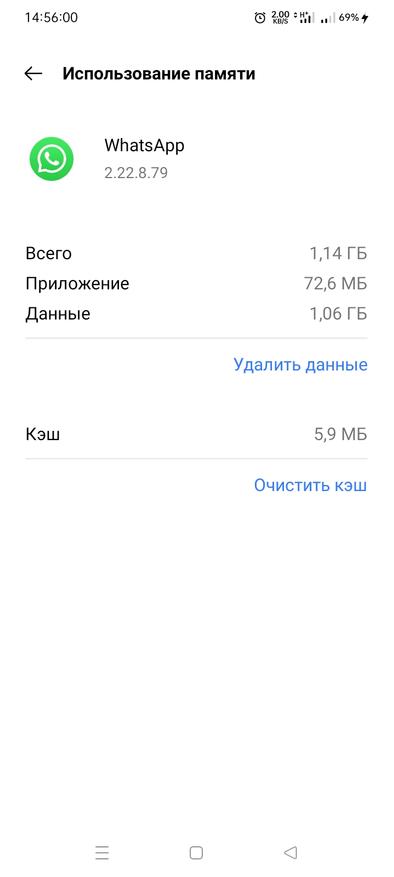
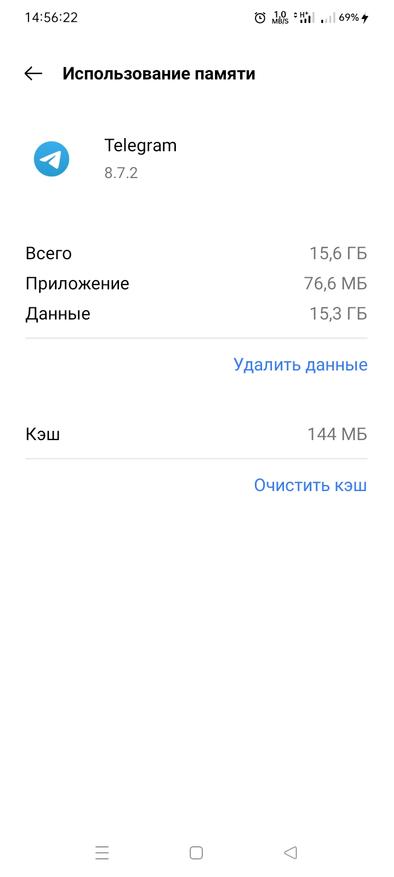
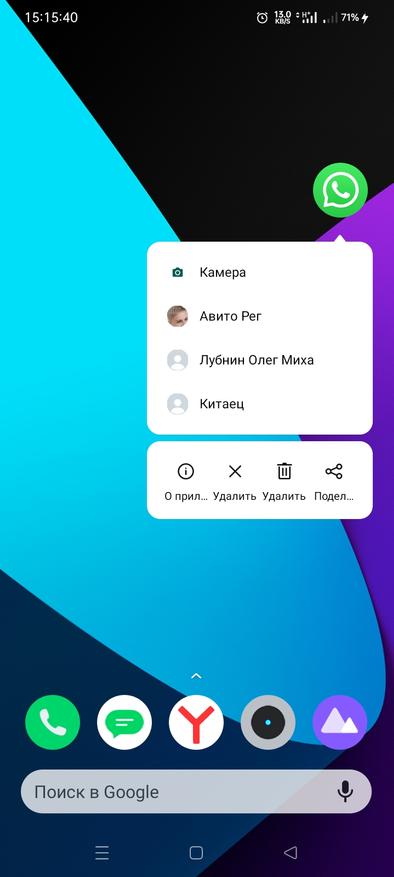
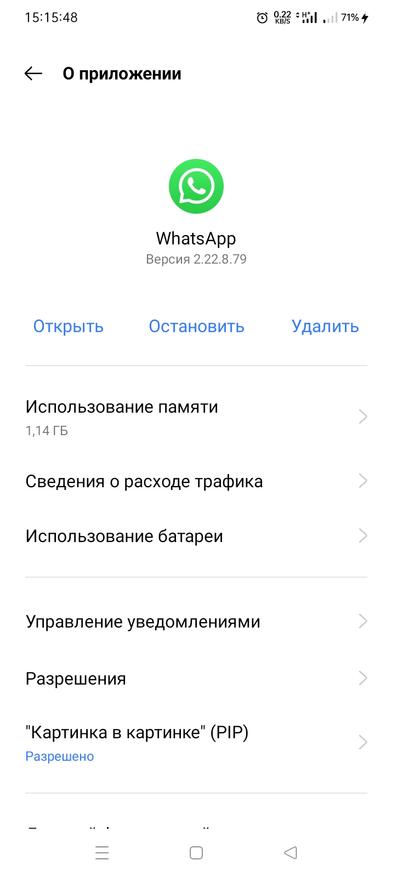
В те же меню можно попасть, но слегка другим путем, а именно через настройки. На разных версиях операционных систем названия могут слегка отличаться, но сам смысл примерно одинаковый. Для входа в меню нужно пройти в «настройки / память / приложения / использование памяти».
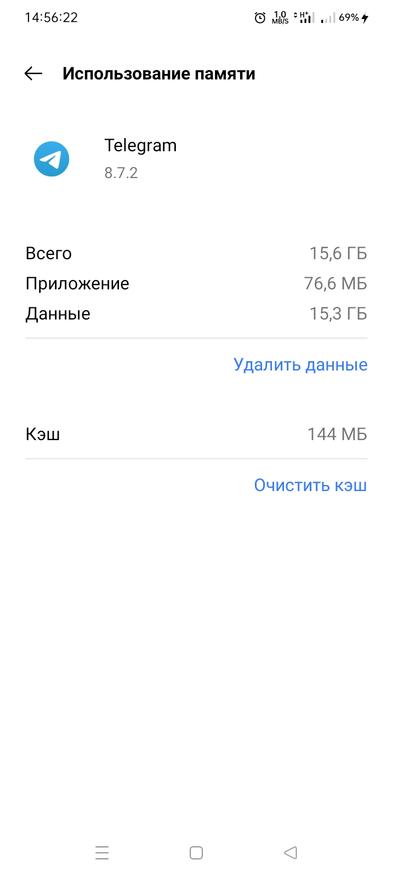
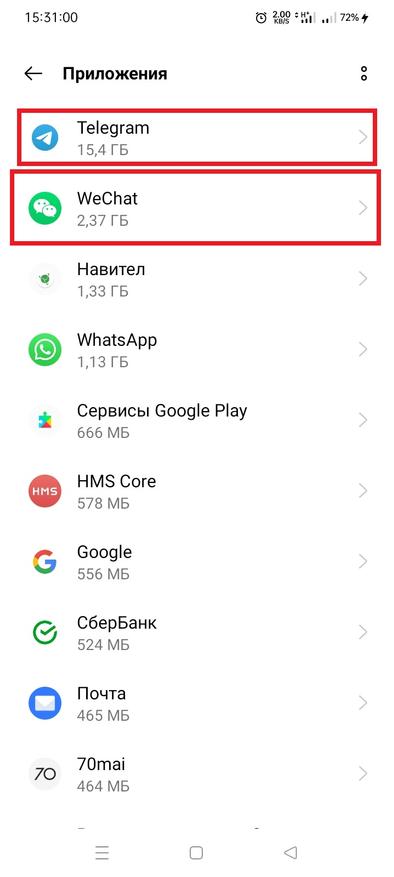
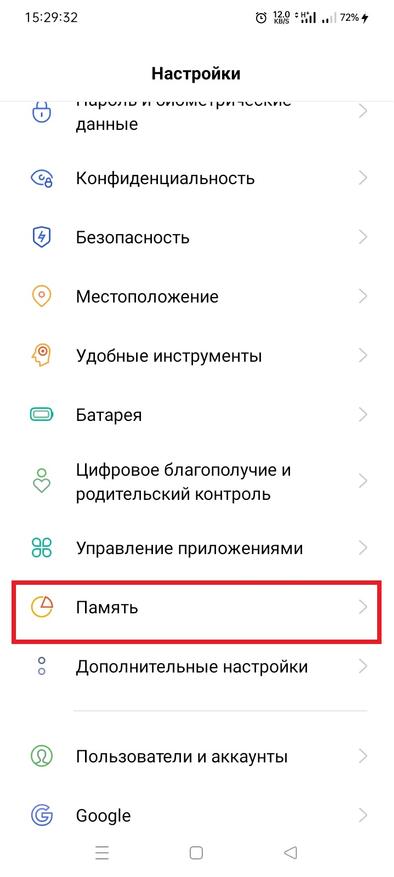
На самом деле используемые приложения скапливают в себе очень много мусора, поэтому надо чаще очищать.
Автоматическая очистка кэша в Telegramm
Если вы активный пользователь Телеграмм, то ручная очистка временного хранилища поможет но ненадолго. Поэтому рекомендую настроить автоматическую очистку кэш, а для этого стоит лишь перейти в соответствующие настройки расположенные в «данные и память / использование памяти».
Здесь можно плавно отрегулировать максимальный объем хранимых данных и определить временные интервалы хранения кэша.
Хранение медиафайлов предлагается выбрать из интервалов: 3 дня, 1 неделя, 1 месяц и всегда, а максимальный выделенный размер под временные может достигать от 5 Гб до бесконечности (пока не закончится память устройства). Правильно выставленные интервалы автоматически удалят кэш по достижению времени или объему.
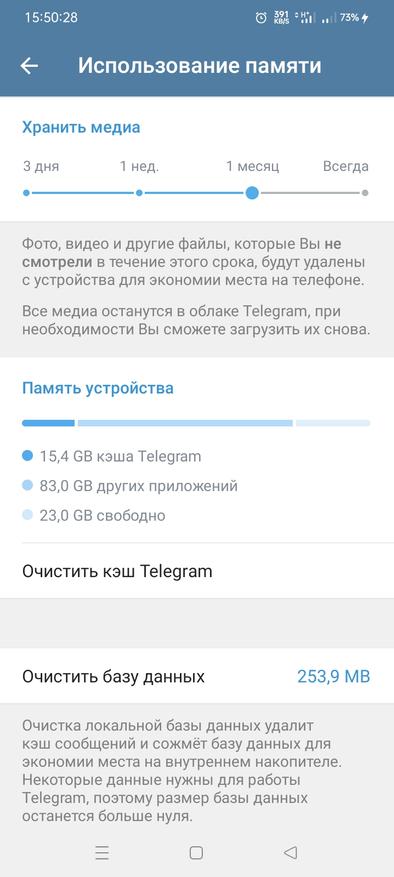
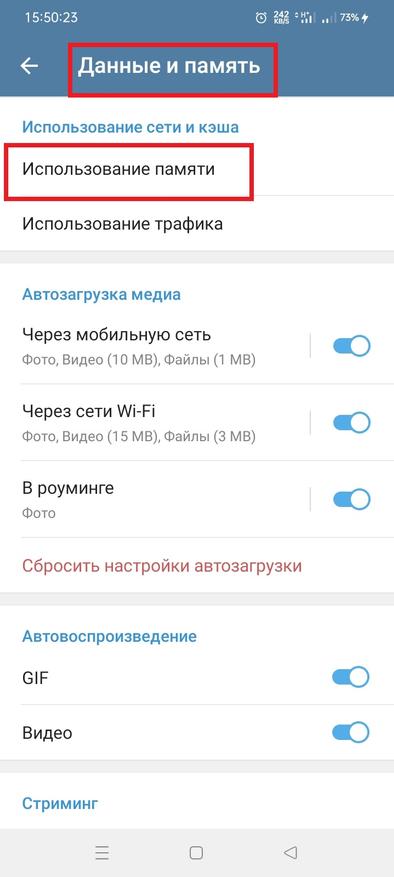
Отключение автоматического сохранения файлов в WhatsApp
Если с Телеграмм все довольно просто, то с WhatsApp, немного запутаннее. Здесь нет жесткого ограничения по времени или объему, а есть лишь полная блокировка от загрузки файлов на внутреннюю память гаджета. Поэтому если не ограничить экономию данных, то все отправляемые вам или вами файлы сохраняются в галереях устройства. А чтобы этого избежать включаем в «настройках / данные и хранилище» — экономия данных. И выбираем, какие типы данных будут автоматически подгружаться в память вашего гаджета: видео, документы, аудио или фото).
Здесь же можно включить ограничение на автоматическую загрузку файлов через мобильную сеть и направить все через WiFi. Это позволит сохранить мобильный интернет-трафик.
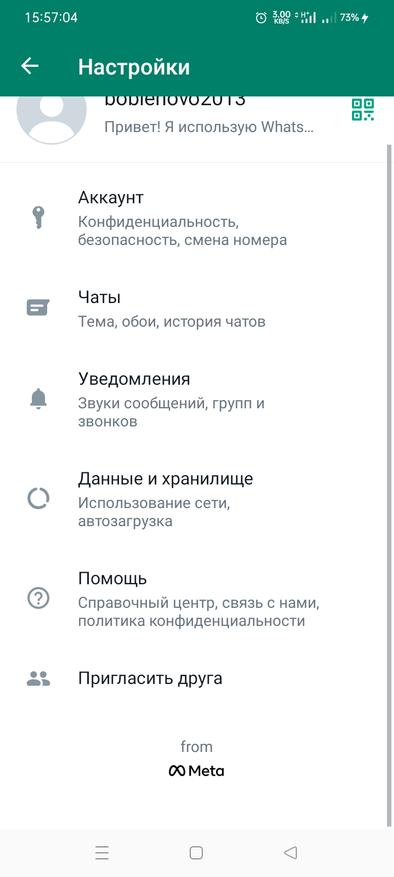
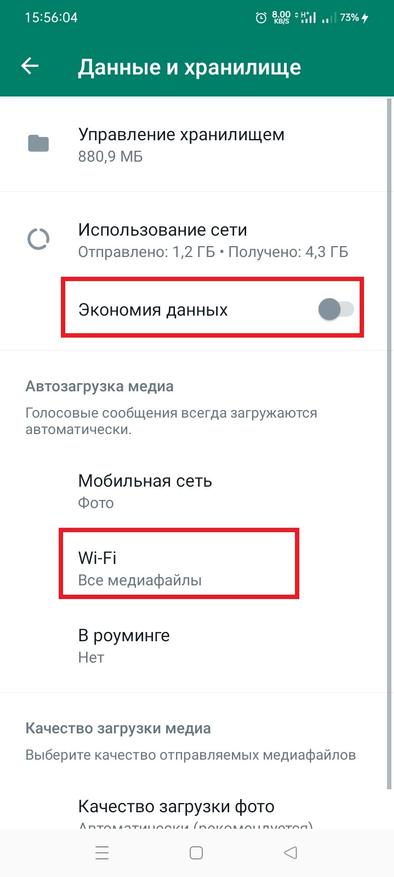
Конечно же, самый простой и надежный способ очистки кэша можно считать полное удаление программы с мобильного устройства.
Надеюсь, мои рекомендации помогут очистить ваш смартфон или планшет от огромного количества ненужной информации.
Сейчас на главной
Новости
Публикации

Всем привет. Сегодня посмотрим на новую беспроводную колонку Tronsmart Halo 100 на 60W, которая имеет играющую RGB подсветку и приложение для смартфона. Поехали. Поставляется устройство в…

Да…
были времена, когда диагональ телевизора с трудом дотягивала 10 дюймов, а
функциональные возможности не выходили за рамки просмотра эфирного телевидения.
Сейчас все иначе. Покупая телевизор…

Компания Realme выбрала стратегию наращивания
продаж за счет постоянного расширения модельного ряда: в среднеценовом сегменте
любой пользователь сможет найти идеально подходящий именно для него…

Я был в Египте много раз, как турист, но сейчас я впервые поселился в Хургаде на довольно продолжительное время. Поделюсь тем, что меня удивило здесь. 1. Как лучше всего зафиксировать…

Зачем строят здания — рекордсмены высоты? — Чтобы стране показать свои возможности, богатство и уровень развития технологий. Другой вопрос, почему их строительство бросают… В ОАЭ, в Дубае уже…

Компания Microsoft заботится о своих пользователях и решила, что создание безопасной зоны в оперативной памяти и изоляции ее от системы будет лучшим решением. Действительно, с недавнего времени в…
Удаление ненужных файлов из приложения WhatsApp проще чем кажется

Пользователи в WhatsApp могут не только писать сообщения, но также отправлять и получать стикеры, обмениваться картинками, мемами и видео. Все эти медиафайлы выглядят красиво и их так приятно отправлять друзьям и знакомым (а иногда это даже необходимо, по работе, например), но они также занимают ценное место на вашем iPhone или Android — устройстве, что уже становится загвоздкой, особенно если гигабайт на борту немного.
Мы подготовили для вас инструкцию, при помощи которой вы сможете уменьшить объем занимаемых файлов в WhatsApp, не удаляя приложение и не запрещая ему хранить медиаданные. Достаточно проводить эту процедуру раз в несколько недель и проблем с отсутствующим место больше наблюдаться не будет.
Ведь WhatsApp обладает встроенным инструментом управления хранилищем как для телефонов под управлением Android, так и для iPhone. С помощью этого средства вы сможете быстро и просто узнать, какая из переписок занимает наибольший объем памяти телефона, а затем войти и индивидуально очистить различные виды медиа. Например, удалив исключительно видео из группового чата или GIF-файлы .
Итак, как почистить WhatsApp на Android
Поскольку версий ОС «Андроид» для разных устройств великое множество и многие из них все еще могут работать с WhatsApp (Модели смартфонов, которые будут отключены от WhatsApp в 2020 году), описывать конкретно и точечно с примерами скриншотов смысла не видим. Ведь у разных моделей смартфонов могут не только отличаться расположения кнопок, меню и подменю, но даже названия этих самых менюшек. Поэтому ограничимся в данном случае общей инструкцией.
Обнаружить инструмент управления хранилищем можно в разделе Настройки. Откройте приложение WhatsApp на своем Android-смартфоне и нажмите на кнопку меню — стандартно это три вертикальные точки на панели инструментов.
Здесь нажмите Настройки
Теперь выберите список Данные и хранилище (Data and Storage Usage)
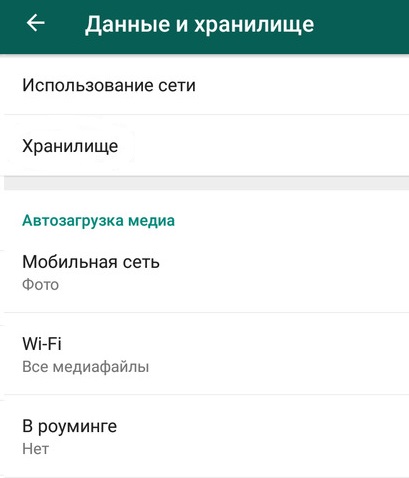
Здесь вы увидите раздел Хранилище. Жмем. Он покажет вам, сколько места для хранения WhatsApp использует на вашем Android-смартфоне.
Здесь вы увидите список всех разговоров в WhatsApp, отсортированных по объему, от большего к малому. Нажмите на любой из представленных чатов.
Теперь вы увидите, сколько текстовых сообщений, изображений, видео и GIF-файлов привязано к чату и общее количество занимаемой памяти. Нажмите на кнопку Освободить место (Free Up Space) в правом нижнем углу экрана.
Теперь нажмите на галочку рядом с типом носителя, который вы хотите удалить. Затем нажмите на кнопку Удалить сообщения.
(На некоторых устройствах алгоритм может несколько отличаться — после нажатия кнопки Управлять сообщениями, напротив всех файлов будут автоматически выставлены галочки, и чтобы не очистить важные переписки, их (галочки, нужно будет обязательно снять).
Во всплывающем окне нажмите на опцию Удалить сообщения или аналогичную по названию кнопку внизу экрана.
Сообщения и медиафайлы будут удалены из хранилища WhatsApp. Вот оно — свободное место «из воздуха»!
Очистить пространство для хранения чатов WhatsApp на iPhone
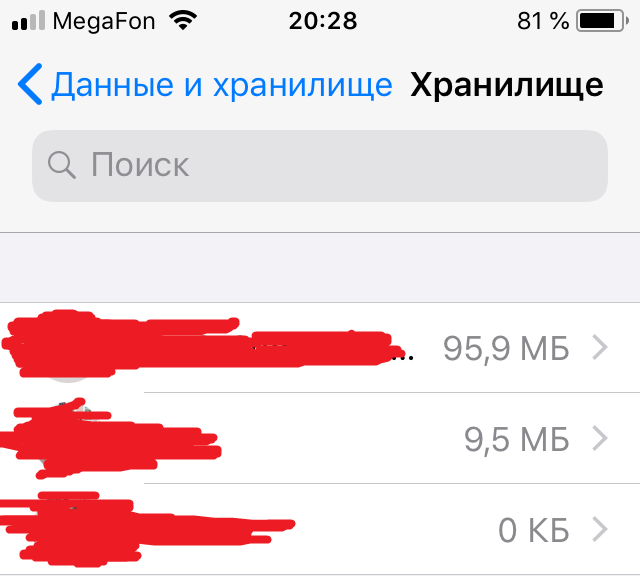
Процесс очистки памяти для хранения сообщений WhatsApp на iPhone немного отличается.
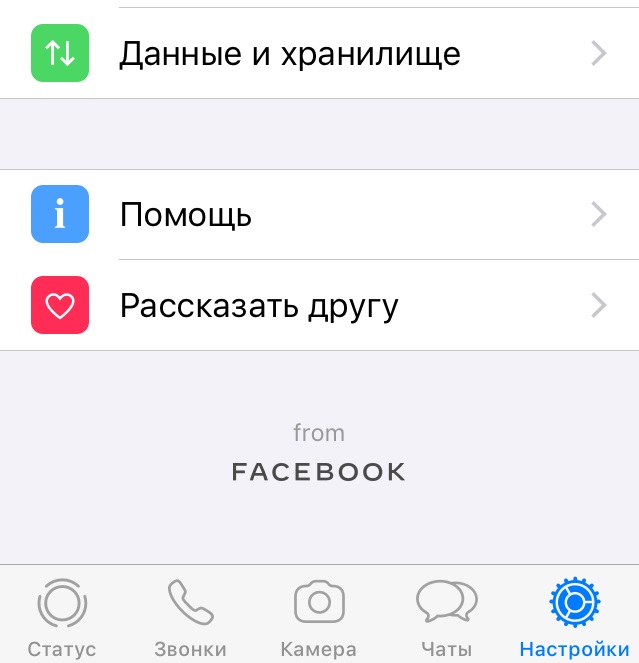
Откройте приложение WhatsApp на вашем iPhone и перейдите на вкладку Настройки. Здесь тапните по кнопке Данные и хранилище.
Теперь проведите пальцем вниз и нажмите на кнопку Хранилище.
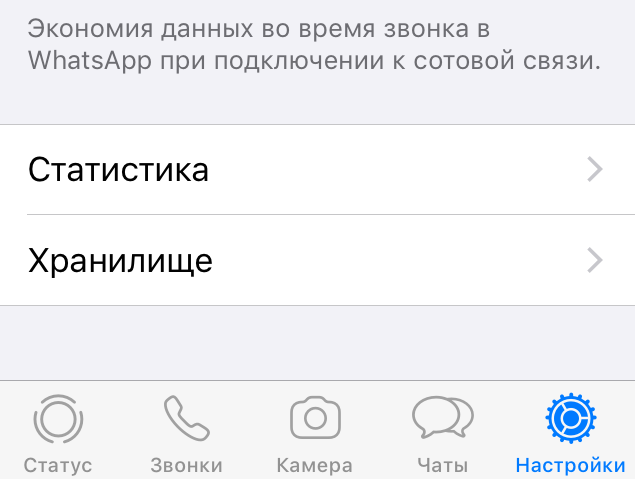
Теперь вы увидите список всех чатов WhatsApp, отсортированных по объему. Также как на Android от большего к малому. Нажмите на диалог, чтобы увидеть подробную информацию об использовании им памяти. В нижней части экрана нажмите на кнопку Управлять.
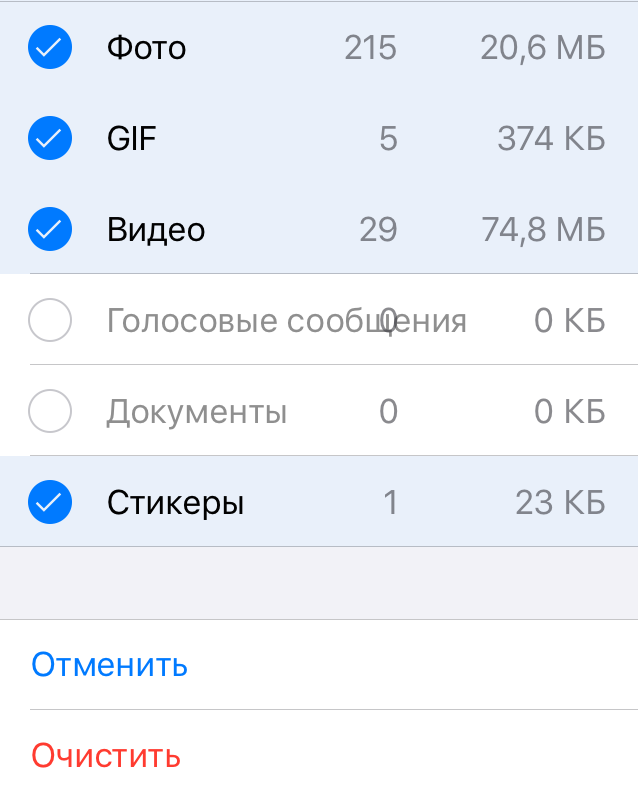
Теперь отметьте типы файлов, которые вы хотите удалить. По умолчанию все из них отмечены галочками для удаления.
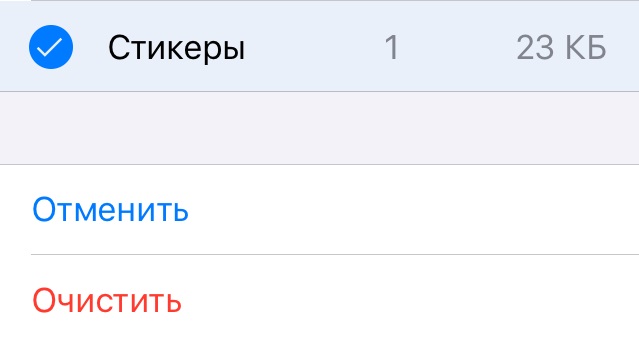
Нажмите на кнопку Очистить. Она расположена ниже.
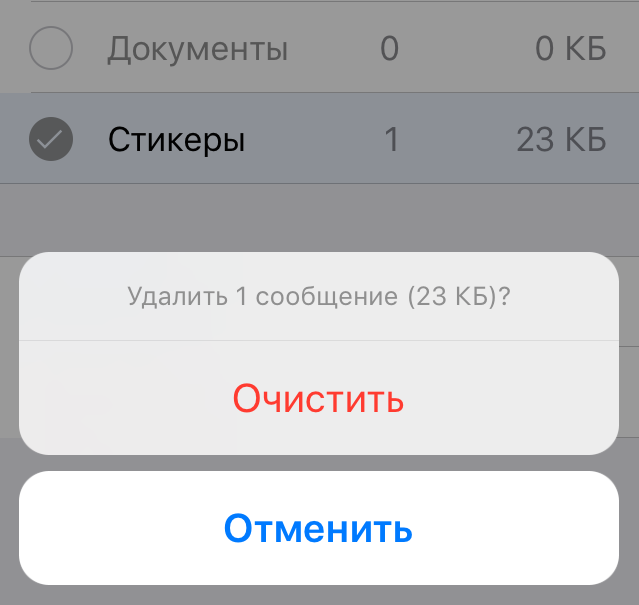
Повторно нажмите на кнопку Очистить во всплывающем сообщении еще раз, чтобы подтвердить удаление.
Теперь соответствующие данные будут удалены из хранилища WhatsApp, и вы получите место на SSD своего смартфона обратно. Вы можете перейти в Настройки > Основные > Хранилище iPhone, чтобы проверить доступное место. В зависимости от количества удаленных данных, вы можете увидеть серьезную разницу.
Смартфоны-флагманы известных производителей сегодня имеют намного больше памяти устройств, произведенных 3-4 года назад. Но и приложения сегодня заполняют хранилища намного быстрее из-за приема-отправления файлов большего размера, использования сложных программ. По этой причине проблема – как освободить память устройства остается актуальной.
Содержание
- Как быстро заполняется хранилище
- Как удалить медиафайлы в Ватсапе
- Как удалить чат в Ватсапе
- Как очистить все чаты в WhatsApp
- Где искать резервные копии WhatsApp
- Как очистить облачное хранилище
- Очистка данных и кэша WhatsApp
Как быстро заполняется хранилище
Быстро увеличить производительность любого смартфона можно, очистив хранилище от медиа файлов полученных по ватсап. Само приложение при скачивании не занимает много места в телефоне, но при активном использовании захватывает все больше и больше пространства.
Для того чтобы понять как быстро whatsapp заполняет память необходимо разобраться в его работе. Месенджер представляет собой программу для отправления и приема сообщений, фото и видео, а также позволяет пользователям связываться друг с другом по аудио и видео связи. Дополнительно в приложении можно выставлять ежедневные статусы, создавать групповые чаты и конференции. Чтобы данные, контакты или важные файлы не потерялись, разработчики включили в приложение функцию резервного копирования.
Собрав информацию о приложении вместе, выходит, что память занимают следующее:
- Чаты с текстовыми сообщениями;
- Голосовые сообщения, музыка, аудио файлы;
- Изображения и фото;
- Видео файлы;
- Резервные копии.
Важный факт: если в приложении включена функция резервного копирования, то при удалении фалов из галереи или проигрывателя, они все равно остаются в памяти телефона. Это становится причиной того, что после обычной чистки памяти свободного места создается не много.
Как удалить медиафайлы в Ватсапе
Медиафайлы пользователи отправляют и получают ежедневно. За несколько месяцев активном общении телефон пользователя может легко сохранить несколько тысяч файлов. Удалить все ненужное и очистить память можно несколькими способами:
- Удалить файлы внутри чата;
- Очистка файлов при помощи галереи;
- При помощи встроенной программы очистки;
- Удаление через общие настройки приложения.
Первый способ – очистка чатов подходит, если у пользователя есть контакты, в переписке с которыми набирается множество медиафайлов. Удаляют ненужные файлы, нажимая на меню чата в правом верхнем углу. Во всплывшем окошке нужно нажать поле – медиафайлы и другие документы. Откроется страница со всеми файлами из чата, длительным нажатием вызывается функция «отметить файлы», далее пользователь может отметить ненужно и удалить, нажав на корзину расположенную в верхней строке.

Все полученные файлы дублируются в галерею, если пользователь в настройках не сделал пометку «не сохранять». Для очистки необходимо открыть приложение отметить ненужное и отправить в корзину. Этот алгоритм повторяют при использовании программы очистки.
Существует еще один способ удаления фалов – через общие настройки приложения. Для этого необходимо войти в свой аккаунт, на странице со всеми чатами вызвать меню, нажать строку с настройками. Открыть вкладку «данные и хранилище», затем «управление хранилищем». Затем провести сортировку и отправить все в корзину.
Как удалить чат в Ватсапе
Ватсап используют для связи с различными людьми и организациями. С одними контактами пользователь постоянно поддерживает связь, с другими общение заканчивается после решения возникшего вопроса. Проще всего очистить память приложения, удалив ненужные чаты. Делают это следующим образом:
- Откройте приложение;
- В списке чатов выберите ненужный;
- Нажмите на иконку чата и удерживайте ее нажатой две секунды;
- Наверху экрана появится строка меню;
- Нажмите на картинку с мусорным ведром;
- Во всплывшем окошке подтвердите, что действительно хотите удалить все файлы и переписку с контактом.
После подтверждения переписка, медиа файлы и документы будут удалены.
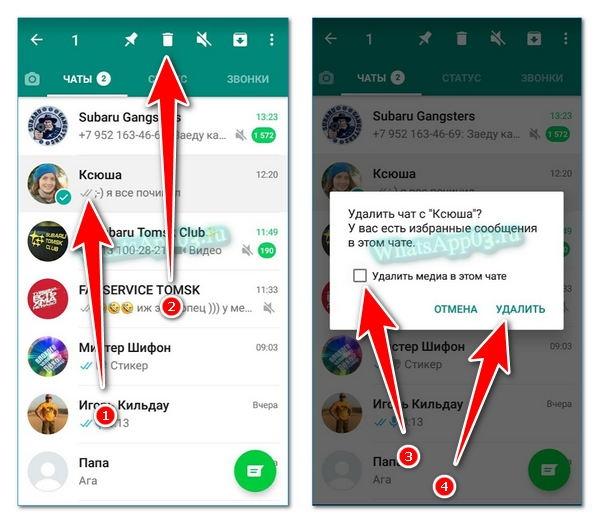
Важно! При последующем общении с контактом данные не будут восстановлены, переписка начнется с нуля.
Как очистить все чаты в WhatsApp
Когда нужно очистить память приложения, но сохранять данные чатов не нужно, проще всего почистить их одновременно. Данные аккаунта сохранятся, а все сообщения исчезнут. Очистку проводят в настройках приложения:
- Откройте месенджер;
- Войдите в общее меню настроек;
- Кликните по вкладке – чаты;
- Откройте поле – история чатов;
- Кликнете по полю – очистить все чаты;
- Во вплывающем окне выберете способ очистки и подтвердите действие.
Сразу после удаления может быть не видно что сообщения были стерты, полное удаление произойдет после перезагрузки.
В настройках не только очищают все чаты от ненужных сообщений, но и удаляют все чаты сразу. После удаления в приложении сохраняются только данные аккаунта владельца.
Где искать резервные копии WhatsApp
На профессиональном языке резервная копия называется – backup. Копия сохраняет информацию в приложении. Она пригодится если пользователь случайно или намерено удалил информацию. Для того чтобы найти нужный файл или восстановить переписку нужно найти резервную копию, созданную до удаления и с ее помощью восстановить содержимое чатов.
В Ватсапе резервное копирование настраивают в автоматическом и ручном режиме. После скачивания приложения при регистрации аккаунта система предлагает выбрать частоту создания копий – ежедневно, еженедельно или ежемесячно. Если у пользователя нет желания заполнять память копиями, можно отказаться от автоматического копирования и производить его в ручном режиме.
Месенджер сохраняет данные двумя способами – локальным и резервным. Локальные копии находятся в памяти телефона, резервные в облачном хранилище. Самый простой способ восстановить данные это зайти в настройки приложения и выбрать поле «чаты», затем поле «резервная копия», затем выбрать из возможных сохраненных версий одну.
Важно: При выборе сохраненных версий необходимо ориентироваться на дату создания.
В ситуации когда устройство получило повреждение сенсора или приложение по каким-либо причинам не отзывается на действия пользователя, можно восстановить данные через телефон. Для этого подключают провод к компьютеру и заходят в программные файлы android либо iphone. Ищут папку whatsapp, в ней должна быть вложенная папка databases.
Третий вариант нахождения резервной копии – облачное хранилище. Если его использование для приложения было настроено, то поиск следует начинать с аккаунта устройств в андройд или apple. В хранилище необходимо найти папку с резервными копиями месенджера, затем использовать их для восстановления.

Вячеслав
Несколько лет работал в салонах сотовой связи двух крупных операторов. Хорошо разбираюсь в тарифах и вижу все подводные камни. Люблю гаджеты, особенно на Android.
Задать вопрос
В моем устройстве нет резервных копий – что делать?

Резервные копии в приложении не созданы, если в настройках не отмечена необходимость их создания. Копию в таком случае нужно искать в облачном хранилище.
Как войти в общее меню?

Меню приложения ватсап вызывается кликом по тремя точкам в верхнем правом углу на открытой странице.
Можно ли настроить резервное копирование после регистрации?

Изменить настройки использования приложения можно в любой момент.
Как очистить облачное хранилище
Облачное хранилище используют для того чтобы память телефона, а значит и его производительность была выше. Но производители айфоннов и устройств работающих на базе андройд предлагают только ограниченное количество памяти. Со временем возможность бесплатного хранения заканчивается и пользователям необходимо либо покупать дополнительные гигабайты, либо очищать хранилище.
Для того чтобы почистить облачное хранилище айфона нужно пройти следующие шаги:
- Войти в облако с телефона;
- Найти поле файлы и нажать обзор;
- В разделе места тапнуть по полю выбрать;
- Выбрать нужные для удаления файлы;
- Нажимать удалить.
В устройствах, работающих на базе андройд алгоритм немного другой. Пользователю необходимо войти в приложение Гугл 1 и найти в нем поле под названием хранилище. После чего необходимо найти поле освободить место и кликнуть по нему. Далее выбирают файлы которые необходимо удалить и переносят их в корзину.
Очистка данных и кэша WhatsApp
Пользователи сегодня получают огромный объем информации ежедневно, которая не всегда нужная или важная. По этой причине память быстро заполняется и возникают проблемы с дальнейшим получением сообщений. В таком случае можно очистить кэш приложения.
Кэш месенджера это хранилище с ограниченным объемом памяти. В нем находится информация для быстрого доступа. Использование кэш позволяет ускорить работу устройства. К примеру, пользователь получил видео файл и посмотрел его не полностью, перейдя в другое приложение. При следующем входе он нажимает на файл и продолжает его просматривать.
Кэш файлы есть у каждого приложения, их очистка позволяет существенно освободить память. В ватсапе для удаления данных из буфера нужно:
- Найти приложение настройки в устройстве;
- Найти поле с названием «приложения»;
- Открыть файлы месенджера ватсап;
- Тапнуть по полю «очистка кэша».
Если нужно удалить не все данные, а только некоторые, то можно использовать удаление отдельных файлов. Для этого необходимо выбрать поле медиа и отметить ненужное, затем провести удаление.
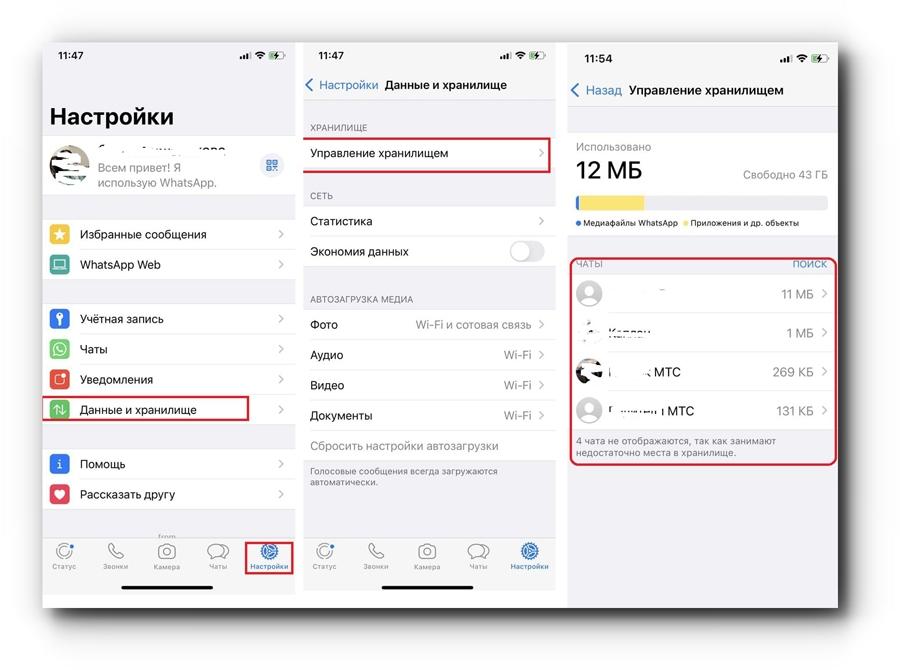
Ватсап достаточно простое в использовании приложение с интуитивно понятным интерфейсом. Его еще одним плюсом является отсутствие проблем с дублированием файлов в галерее, но при этом месенджер сохраняет все данные вне зависимости от того удалил их пользователь в другом приложении или нет. Чтобы не засорять память необходимо время от времени чистить кэш, удалять файлы из памяти приложения, а также настроить резервное копирование с максимально длительным сроком повторения.
